Pokud máte pod vaší společností více podniků nebo poboček, máte pro všechny společnou webovou administraci. V levém horním rohu můžete vždy zvolit, který podnik chcete spravovat. Pokud tak neučiníte, v sekci Přehledy uvidíte data ze všech podniků dohromady. Pokud vás zajímá jeden konkrétní podnik, jednodušše na něj klikněte.
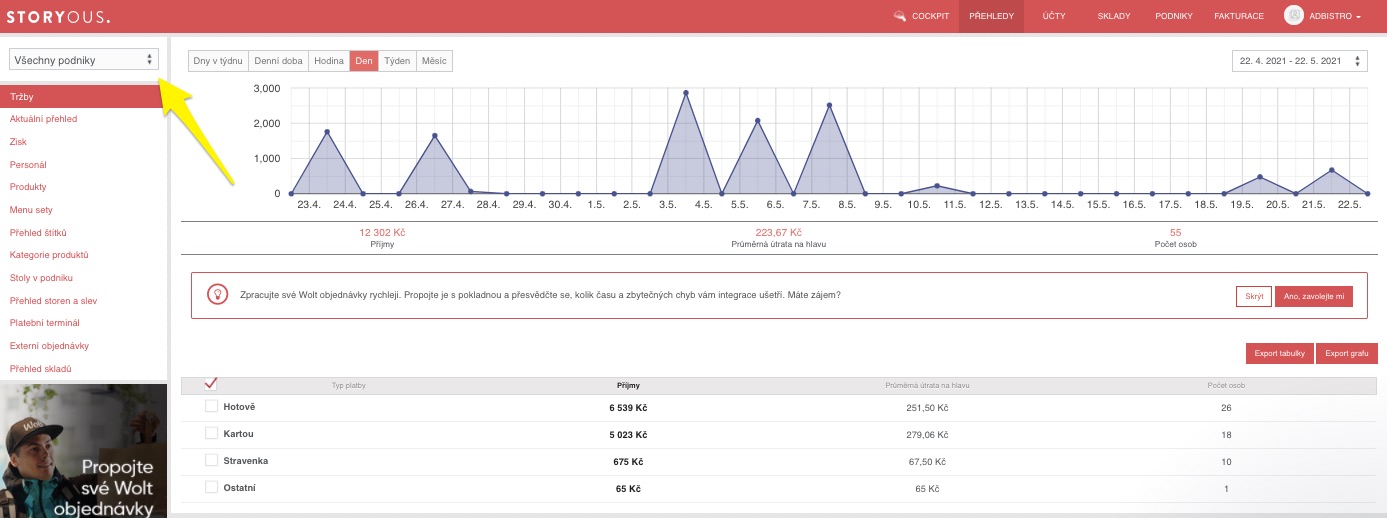
Dejte pozor na KONEC DNE! Pokud byste měli nastavený různý konec dne (v sekci Podniky, záložka Nastavení podniku) pro jednotlivé pobočky a zároveň byste si v sekci Přehledy zobrazil data za všechny podniky, data se vám zobrazí vždy od půnoci do půlnoci.
Pokud spravujete více podniků, nejdůležitější je správné nastavení menu pro každý z nich.
KATEGORIE PRODUKTŮ
Kategorie produktů jsou vždy společné pro všechny vaše podniky, nicméně samozřejmě jde jednodušše nastavit, aby se vám v dané pobočce zobrazovaly jen vybrané kategorie. Ukažme si to na příkladu:
- Představme si, že máme Pizzerii a otevřeli jsme si k ní druhý podnik, Kavárnu.
- Ve webové administraci proto budeme mít kategorie Předkrmy, Saláty, Pizza, Pasta, Risotta, Káva, Dezerty. Tyto kategorie jsou ve výchozím nastavení společné.
- V Kavárně ale nepotřebujete mít kategorii Pizzy a Pasty. Co s tím? Jednodušše do této kategorie nedávejte žádný produkt a kategorie se v tabletu Kavárny vůbec nezobrazí. Stejně tak pokud v Pizzerii nedáte žádný produkt do kategorie Dezerty, tuto kategorii v tabletu v Pizzerii vůbec neuvidíte.
- Pozor, pokud smažete kategorii, smažete ji automaticky pro všechny podniky. O smazané produkty ale nepřijdete, ty se vám automaticky přesunou do kategorie Nezařazeno. Jednodduše proto vytvořte znovu danou kategorii a přes hromadné akce přesuňte produkty z kategorie Nezařazeno do požadavné kategorie.
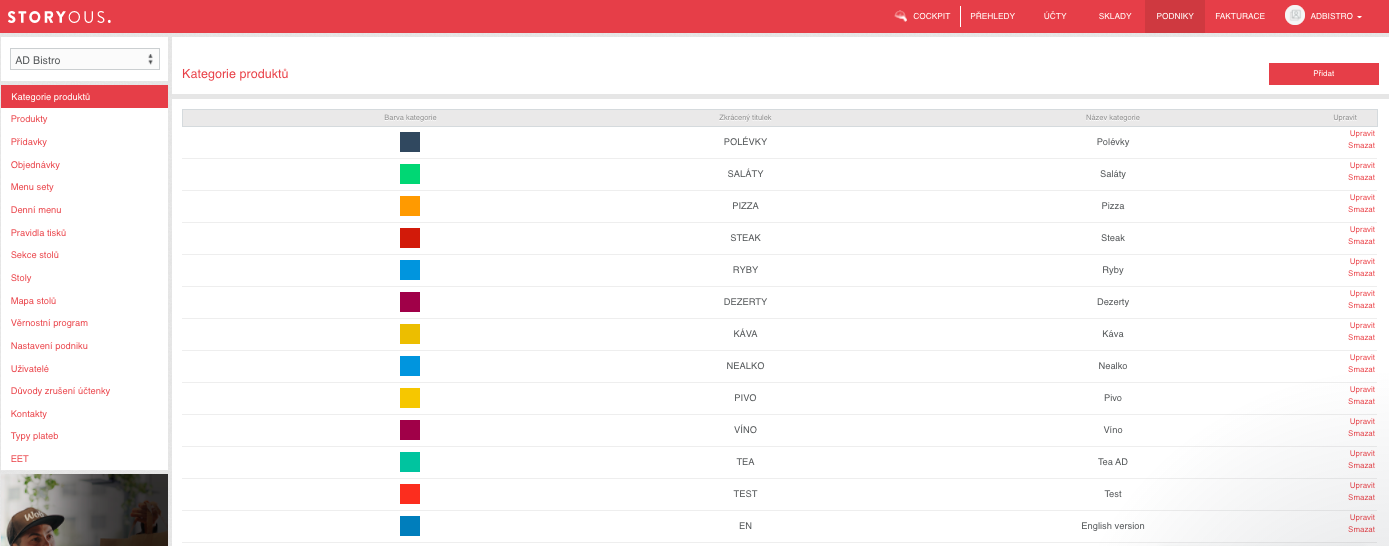
PRODUKTY
Pokud už máte v jednom podniku produkty vytvořené a jdete vytvářet menu pro další podnik, je nutné mít na paměti pár bodů:
- Není možné vytvořit produkt se stejným názvem, který už v administraci jiného podniku v rámci jedné webové administrace existuje. Pokud tedy v Pizzerii nabízíte Cappuccino, systém vám neumožní vytvořit Cappuccino podruhé pro vaši Kavárnu.
- Namísto toho je možné produkt z prvního podniku jednodušše zkopírovat do druhého podniku pomocí hromadných akcí.
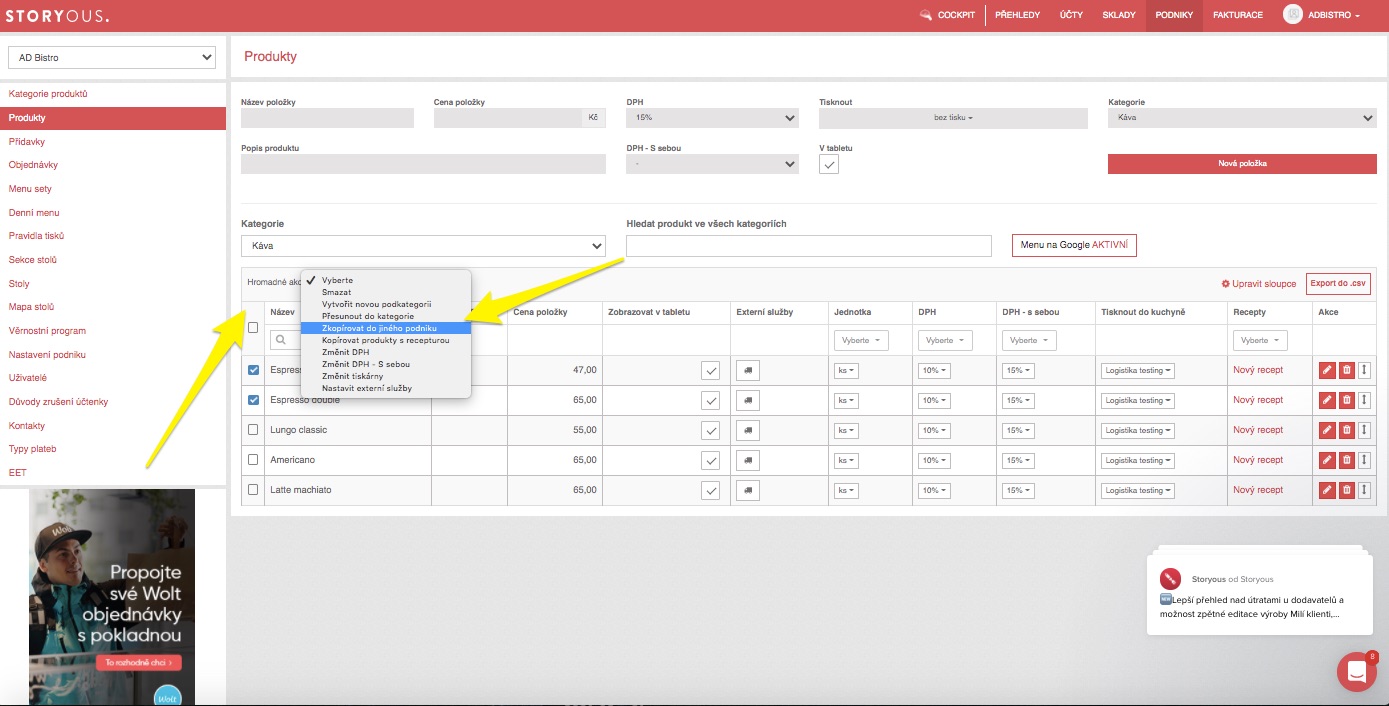
- Produkt dokonce můžete zkopírovat i s recepturou, což vám usnadní a urychlí práci, nebudete muset receptury znovu vytvářet. Po kliknutí na toto tlačítko se vás systém zeptá, z jakého skladu se mají odečítat suroviny při prodeji.
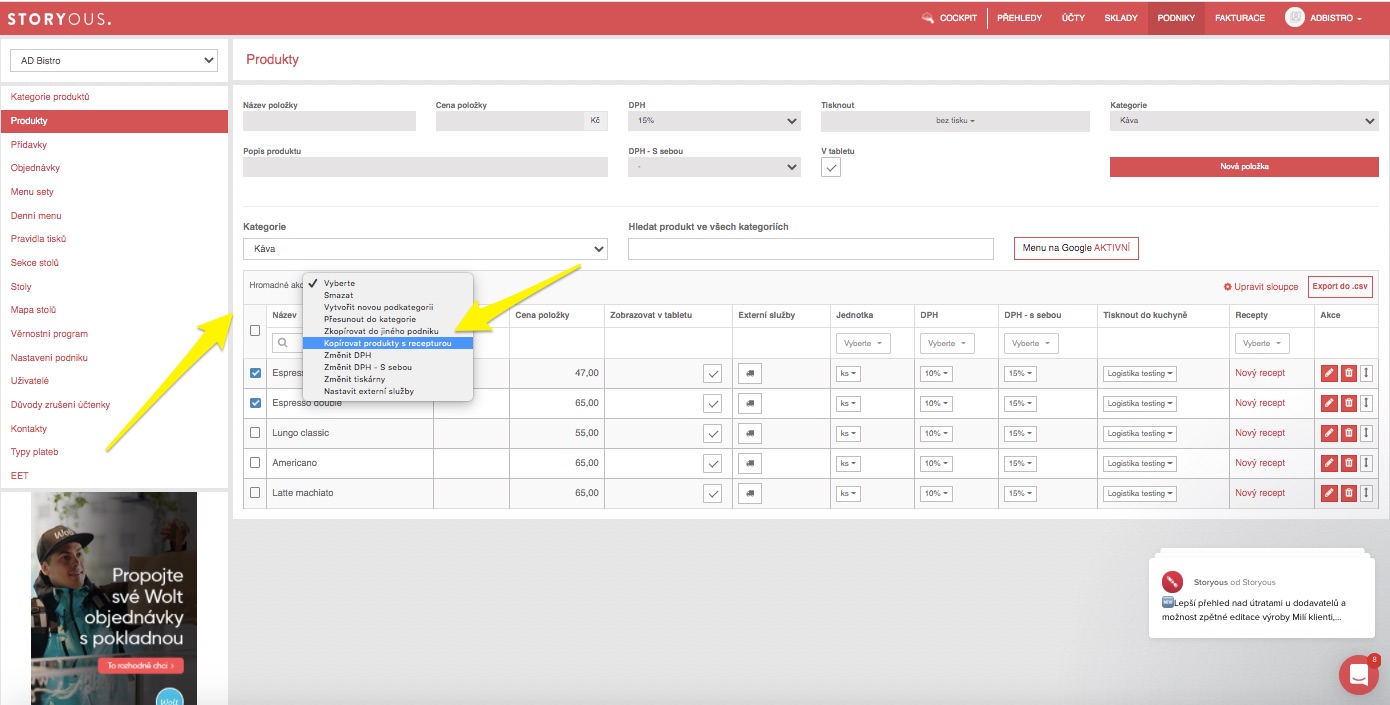
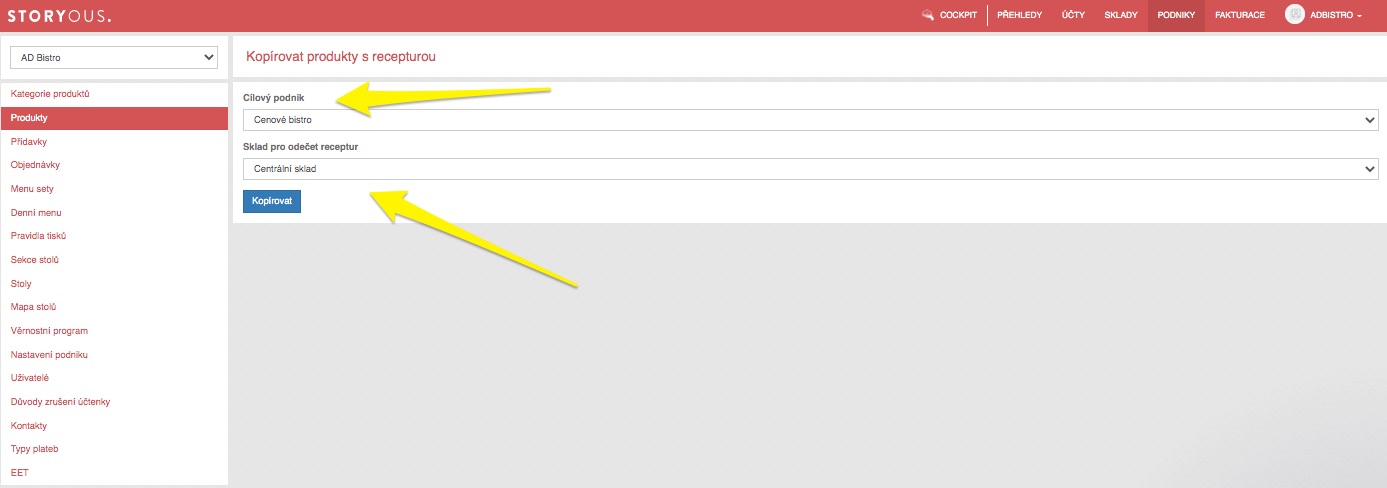
Pokud produkty takto nakopírujete, jedná se poté vždy o ten samý produkt.
- V sekci přehledy vám to usnadní hledání informací o tom, jak se daný produkt prodával v jednotlivých pobočkách nebo celkově.
- Pokud byste produkt přejmenovali v jednom podniku, přejmenuje se automaticky i v jiném podniky.
- Pokud byste ho zařadili do jiné kategorie, změní umístění v kategoriích i v druhém podniku.